به دلایل مختلفی ممکن است کیبورد و موس شما از کار بیفتد. بهتر است قبل از جایگزینی صفحه کلید و موس روش های مختلفی که می تواند به حل مشکل عدم شناسایی و کار نکردن کیبورد و ماوس شما کمک کند را امتحان کنید و بعد از اینکه مطمئن شدید که این راه حل ها به شما کمکی نمی کنند برای خرید کیبورد و موس جدید اقدام نمایید. امروز در انزل وب ۱۸ روش کارساز را برای حل مشکل نشاختن کیبورد و موس در لپ تاپ و کامپیوتر به شما معرفی خواهیم کرد.
آموزش حل مشکل از کار افتادن و عدم شناسایی موس و کیبورد در ویندوز ۱۰، ۸ و ۷
Troubleshooting The Problem Of Not Working And Not Recognizing The Keyboard And Mouse In Windows 10, 8, And 7
شاید این تجربه تلخ را داشته اید که دکمه های موس و یا صفحه کلید شما از کار بیفتد. شما باتری های موس یا کیبورد خود را عوض می کنید و هر کار می کنید فایده ندارد موس و کیبورد کار نمی کند. شاید هم برای اینکه کیبورد یا موس تان دوباره کار کند کامپیوتر را ریستارت کرده باشید. اما اگر شما تعداد زیادی پنجره را باز کرده باشید با ریستارت کردن تمام این پنجره ها را از دست خواهید داد و باید ۱۰ دقیقه زمان صرف کنید تا سیستم ریستارت و دوباره پنجره ها را باز کنید. اما روش های بهتری برای رفع مشکل کار نکردن موس و کیبورد وجود دارد که در ادامه با هم این روش ها را بررسی خواهیم کرد.
رفع مشکل کار نکردن موس در ویندوز ۱۰ ، ۸ و.. کامپیوتر و لپ تاپ
همانطور که می دانید مایکروسافت دکمه Start را به مرکزی برای باز کردن برنامه ها و مدیریت سیستم تبدیل کرده است. اگر نمی توانید روی دکمه Start ویندوز ۱۰ کلیک کنید شما باید یک پروفایل کاربری جدید ایجاد کنید تا مطمئن شوید که مشکل از اکانت محلی فعلی تان نیست. برای ساخت اکانت جدید به مسیر Start > Settings > Accounts > Family and Other People > Add Someone Else to This PC بروید. برنامه از شما نام و اطلاعات ورود به کاربری جدید را سوال خواهد کرد. همه اطلاعات درخواستی را وارد کنید.
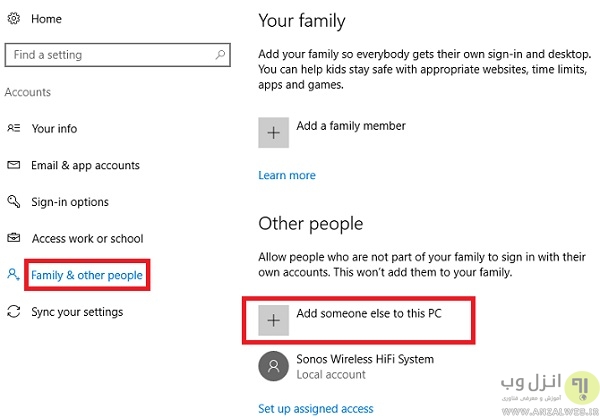
بعد اینکه وارد پروفایل جدید شدید بررسی کنید ببینید آیا روی دکمه Start می توانید کلیک چپ کنید؟ اگر این روش برای شما کار کرد احتمالا اکانت کاربری اصلی تان خراب شده است. اما اگر کار نکرد برای حل مشکل کار نکردن موس در ویندوز راه حل بعدی را امتحان کنید. اگر قصد دارید از دو موس به طور همزمان استفاده کنید پیشنهاد می کنیم پست آموزش اتصال و استفاده همزمان از دو موس و کیبورد در کامپیوتر ، مزایا این کار چیست؟ را مطالعه بفرمایید.
حل مشکل کار نکردن موس در ویندوز ۱۰ با Folder Option
در مرحله قبل اشاره کردیم که اگر اکانت کاربری اصلی تان خراب شده باشد شما نمی توانید روی دکمه Start کلیک چپ کنید. برای حل این مشکل شما باید تمام اطلاعات کاربری خود را به پروفایل جدیدی که ساخته اید انتقال دهید. برای انجام این فرایند شما حداقل به سه پروفایل (یک پروفایل جدید، یک پروفایل خراب و یک پروفایل اضافه) در کامپیوتر خود احتیاج دارید.
وارد پروفایل اضافه شوید و تمام مراحل زیر را انجام دهید:
ابتدا File Explorer را باز کنید و مطمئن شوید گزینه های Show hidden files and folders و Hide protected operating system files برای شما فعال است. اگر این گزینه ها برای شما قابل مشاهده نیست به مسیر View > Options > View بروید و تنظیمات مورد نیاز را انجام دهید.
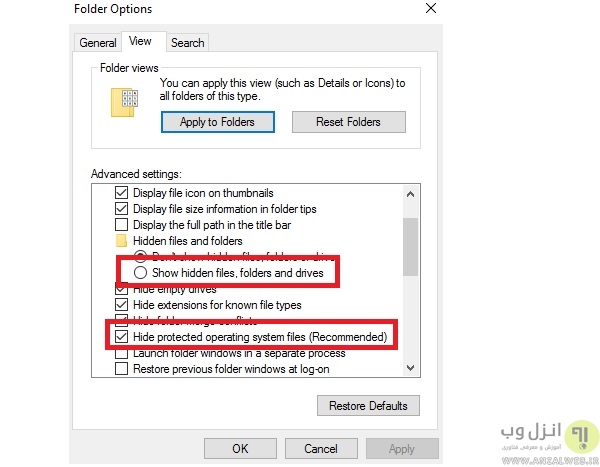
حالا به مسیر C:\Users\[Corrupted Username] بروید و تمام فایل ها (به جز Ntuser.dat, Ntuser.dat.log و Ntuser.ini) را انتخاب کنید. فایل ها را کپی کنید و آنها را در C:\Users\[New Username] پیست کنید. در آخر Log Off کنید و وارد اکانت جدیدتان شوید. بعد از اینکه مطمئن شدید همه چیزی به درستی کار می کند شما می توانید اکانت خراب و اضافی را پاک کنید.
مشکل کار نکردن و عدم شناسایی موس بی سیم
اگر هنوز کلید چپ موس در اکانت جدیدی که ساخته اید کار نمی کند این نشان می دهد که در داخل ویندوز چیزی خراب شده است. یکی از رایج ترین خطاها خراب شدن آپدیت ویندوز است. برای بررسی وجود فایل های ویندوز خراب شده شما باید PowerShell را اجرا کنید. اگر نمی توانید دکمه Start را باز کنید دکمه های Ctrl+Alt+Delete را فشار دهید تا پنجره Task Manager برایتان باز شود. بعد به مسیر File > Run New Task بروید و عبارت PowerShell را تایپ کنید بعد اینتر بزنید.
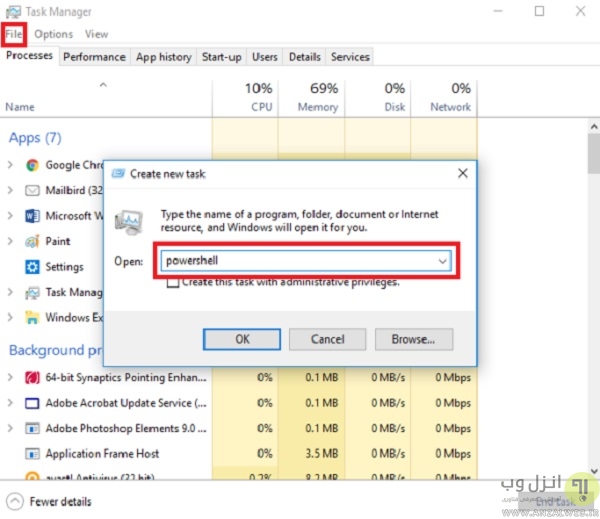
حالا شما باید ابزار System File Checker را اجرا کنید. Sfc /Scannow را تایپ کنید و اینتر کنید. حالا شما یکی از ۳ نتایج زیر را مشاهده خواهید کرد:
- Windows did not find any integrity violations
- Windows Resource Protection found corrupt files and repaired them
- Windows Resource Protection found corrupt files but was unable to fix some (or all) of them
در صورتی که مورد آخر را مشاهده کردید عبارت DISM /Online /Cleanup-Image /RestoreHealth را تایپ کنید و اینتر بزنید. PowerShell دوباره فایل های خراب شده را دانلود می کند.
رفع مشکل از کار افتادن و نشناختن موس با پاک کردن برنامه ها و درایورهای اشتباه
سعی کنید سیستم را در حالت Safe Mode اجرا کنید. اگر در حالت Safe Mode موس به درستی کار می کند احتمالا نرم افزار و درایورها با هم تداخل دارند. اگر به تازگی برنامه های جدیدی از Windows Store نصب کرده باشید و یا نرم افزار جدیدی دانلود کرده باشید این مورد می تواند علت کار نکردن موس شما باشد. به طور مشابه بروزرسانی خودکار برنامه ها می تواند دلیل کار نکردن موس باشد. روی منوی Start راست کلیک کنید و Programs And Features را باز کنید. برنامه هایی که به تازگی نصب کرده اید، هر بروزرسانی خودکار اخیر و برنامه هایی که استفاده نمی کنید را پاک کنید. کامپیوتر را ریستارت کنید و بررسی کنید که آیا مشکل حل شده است یا نه.
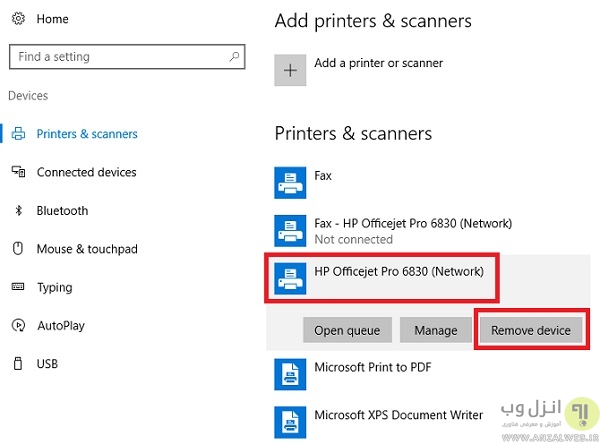
همچنین نصب درایورهای اشتباه مخصوصا درایورهای چاپگر می تواند علت کار نکردن موس باشد به مسیر Start > Settings > Devices > Printers And Scanners بروید. و روی چاپگری که می خواهید پاک کنید کلیک کنید و Remove را انتخاب کنید.
آنتی ویروس نامناسب یکی از علل کار نکردن و عدم شناسایی موس توسط کامپیوتر
بعضی اوقات آنتی ویروس ها باعث کار نکردن موس می شوند. ساده ترین راه حل این است که آنتی ویروس را پاک کنید. آنتی ویروس را از سایت سازنده دانلود کنید و مجددا نصب کنید. این مشکل غالبا در سیستم هایی که آنتی ویروس پاندا در آنها نصب شده است رخ می دهد.

علت کار نکردن موس وایرلس
ریست هارد کامپیوتر روش خوبی نیست اما برخی از کاربران گزارش داده اند که مشکل کار نکردن موس شان با ریست هارد حل شده است. انجام ریست هارد ساده است. اگر کامپیوتر دسکتاپ شما باتری ندارد دو شاخه را از پریز بکشید. اگر از لپ تاپ استفاده می کنید کابل برق و باتری را بیرون بیاورید. در هر دو حالت قبل از ریست شما باید به یک حساب کاربری وارد شده باشید. از شما دعوت می کنیم پست جلوگیری از روشن شدن کامپیوتر با حرکت دادن موس را مطالعه بفرمایید.
آپدیت درایورهای موس برای رفع مشکل شناخته نشدن موس بی سیم و با سیم
برای حل مشکل کارنکردن موس درایورهای موس خود را بروزرسانی کنید. روی Computer راست کلیک کنید و Device Manager را انتخاب کنید. حالا درایو موس خود را پیدا کنید. روی آن راست کلیک کنید و Properties را انتخاب کنید. در پنجره Properties روی سربرگ Driver کلیک کنید. بعد Update Drivers را انتخاب کنید.
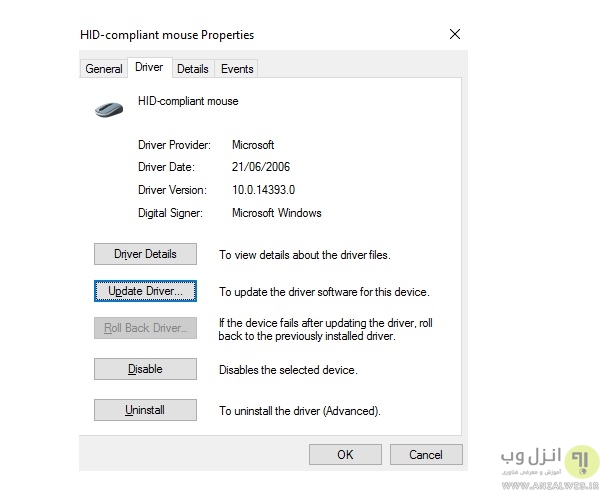
علاوه بر این روش شما می توانید برای آپدیت کردن درایوهای خود از برنامه Driver Easy استفاده کنید. برنامه را اجرا کنید و روی دکمه Scan Now کلیک کنید. حالا برنامه Driver Easy شروع به اسکن درایورها می کند.

حالا برای بروزرسانی درایورهای موس روی دکمه Update کلیک کنید.
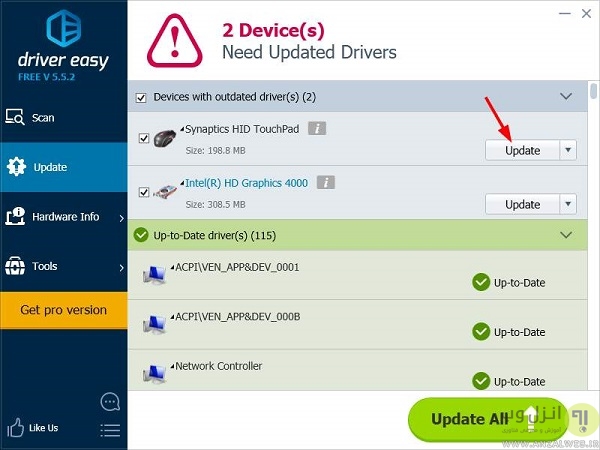
برای حل مشکل کار نکردن موس ویژگی ClickLock را فعال کنید
ClickLock به شما اجازه می دهد تا پوشه ها و فایل ها را با استفاده از یک کلیک موس دراگ – دراپ کنید و دیگر نیازی نیست که دکمه چپ موس را پایین نگه دارید. برای فعال کردن ClickLock به مسیر Start > Settings > Devices > Mouse and Touchpad > Related Settings > Additional Mouse Settings بروید.
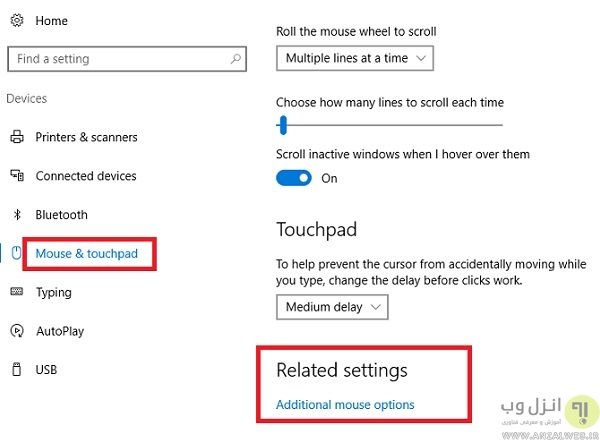
در پنجره Mouse Properties روی سربرگ Buttons کلیک کنید تا گزینه ClickLock را مشاهده کنید. روی چک باکس ClickLock کلیک کنید تا انتخاب شود. بعد روی دکمه Settings کلیک کنید و تنظیمات ClickLock خود را سفارش سازی کنید.
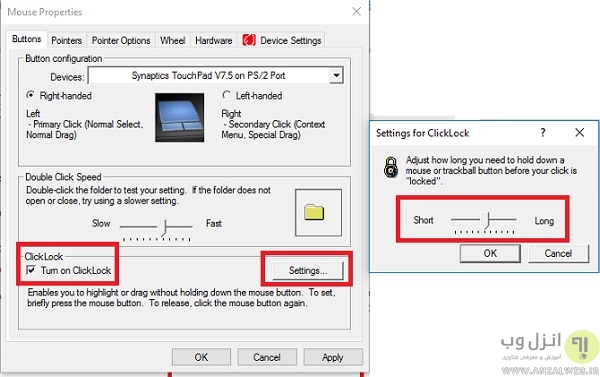
اگر قصد دارید سرعت کار با مرورگرها را افزایش دهید پیشنهاد می کنیم پست افزایش سرعت کار با مرورگر ها از طریق حرکات موس را مطالعه بفرمایید.
علت کار نکردن موس سیم دار و راه حل آن
اگر از موس های سیم دار که به پورت USB وصل می شوند استفاده می کنید کابل را جدا کنید و آن را به پورت USB دیگر وصل کنید. اگر موس را به هاب USB وصل کرده اید کابل موس را از آن جدا کنید و مستقیما به پورت USB لپ تاپ یا پورت پشت کامپیوتر وصل کنید.

اگر موس شما به پورت PS/2 وصل می شود پشت کامپیوتر را بررسی کنید و ببینید که موس را به پورت PS/2 کیبورد وصل نکرده اید. اگر موس قبلا درست کار می کرد کامپیوتر را خاموش کنید بعد کابل را جدا کنید و مجدد موس را وصل کنید. توجه داشته باشید که موس PS/2 نباید در حالی که کامپیوتر روشن است جدا و وصل شود.

رفع مشکل کار نکردن و نشناختن موس بی سیم لپ تاپ و کامپیوتر
اگر از موس های بی سیم استفاده می کنید مطمئن شوید که دانگل ماوس را به پورت USB وصل کرده اید. یا باتری های ماوس بیسیم خود را عوض کنید بعضی از باتری های ماوس حداکثر تا ۱۲ ماه کار می کنند. مطمئن شوید که از برد رسیور خارج نشده اید به طور مثال اگر برد موس ۱۰ متر است اگر فاصله شما از ۱۰ متر بیشتر باشد موس به درستی کار نمی کند. دانگل را به پورت USB دیگری وصل کنید.

پیشنهاد می کنیم پست موس و کیبورد بی سیم چقدر قابل هک شدن است ؟ روش های جلوگیری از هک آنها را مطالعه بفرمایید.
علت کار نکردن کیبورد
مطمئن شوید که کلید Num Lock کیبورد را فشار نداده اید. وقتی که شما به طور مرتب کلید Num Lock را فشار می دهید چراغ LED که در کنار دکمه Num Lock است به شما نشان می دهد که این کلید روشن است یا خاموش. اگر این چراغ تغییری نمی کند کامپیوتر شما هنگ کرده است و این به معنای این است که سخت افزار کامپیوتر شما کار نمی کند. برای حل این مشکل کامپیوتر را ریستارت کنید. اگر با این کار چراغ LED روشن نشد مرحله بعد را پیش ببرید.

کلید Num Lock کامپیوتر کار نمی کند
اگر با کمک راه حل قبل کلید Num Lock روشن نشد کلید های Ctrl+Alt+Del را به طور همزمان فشار دهید. با این کار صفحه آبی ویندوز باید به شما نمایش داده شود ( که برای خارج شدن از این صفحه می توانید کلید Esc را فشار دهید ). اگر صفحه آبی ویندوز به شما نمایش داده نشد کامپیوتر شما هنگ کرده است. برای حل این مشکل سیستم خود را ریستارت کنید.
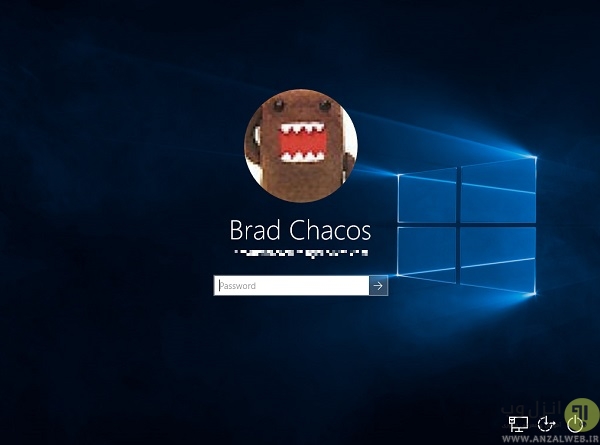
کیبورد شما کار نمی کند؟ Filter Keys ویندوز را غیرفعال کنید
اگر کیبورد شما کار نمی کند احتمال این وجود دارد که Filter Keys تان فعال شده باشد. به مسیر Settings > Ease of Access > Keyboard بروید. قسمت Ignore or slow down brief or repeated keystrokes and adjust keyboard repeat rates را غیرفعال کنید.
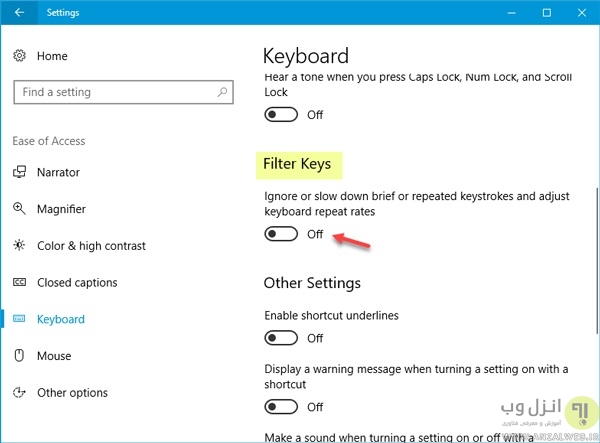
صفحه کلید تان کار نمی کند؟ Hybrid shutdown را غیر فعال کنید
وارد کنترل پنل شوید. به Power Options بروید. روی Choose what the power buttons do و Change settings that are currently unavailable کلیک کنید. در اینجا علامت جلوی Turn on fast startup را بردارید. تغییرات را ذخیره کنید و خارج شوید.

حل مشکل کار نکردن تاچ پد موس لپ تاپ ویندوز ۱۰ ، ۸ ، ۷ و..
این احتمال وجود دارد که تاچ پد شما غیرفعال شده باشد. برای فعال کردن آن وارد Control Panel شوید. می توانید در پنجره Run عبارت Control را تایپ کنید تا پنجره Control Panel برای شما باز شود.

حالا مانند تصویر زیر در قسمت View it by گزینه Large icons را انتخاب کنید. بعد Mouse را انتخاب کنید.
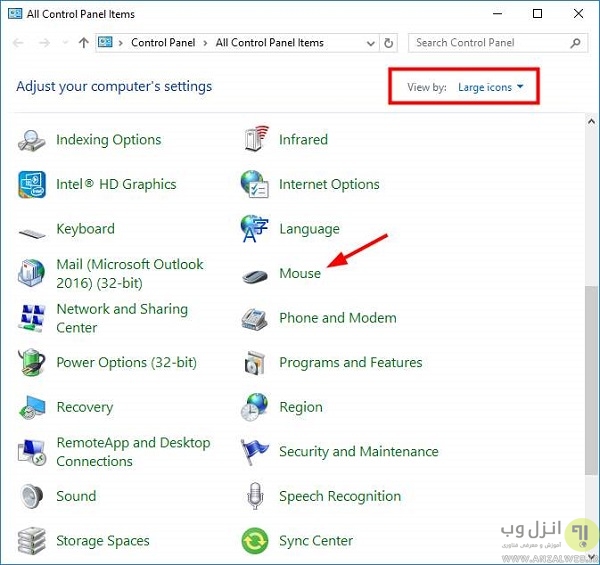
در پنجره Mouse Properties روی آخرین سربرگ کلیک کنید. بعد روی دکمه Enable Device کلیک کنید. حالا تاچ پد لپ تاپ شما دوباره فعال می شود.
اگر قصد دارید با تاچ پد لپ تاپ تان کلیک راست و کلیک چپ کنید پیشنهاد می کنیم پست آموزش کلیک وسط و کلیک راست موس با تاچ پد لپ تاپ ویندوز و مک بوک را مطالعه بفرمایید.
سخت افزار جدید ، علت کار نکردن و نشناختن موس و کیبورد
اگر هر گونه سخت افزار جدید را به تازگی روی کامپیوتر خود نصب کرده اید آن را بردارید و مطمئن شوید که سخت افزار جدید باعث ایجاد اختلال در موس شما نمی شود.

کار نکردن موس به علت خرابی های سخت افزاری
اگر با راه حل های قبلی مشکل شما حل نشد احتمالا مشکلات سخت افزاری رخ داده است. شاید پورتی که کابل موس را به آن وصل کرده ای خراب شده است. یا اگر از پورت USB یا PS/2 پشت کامپیوتر استفاده می کنید احتمالا مادربرد نیاز به تعویض دارد. از این گذشته احتمال خراب شدن موس نیز جود دارد. بررسی کنید کابل موس پاره نشده باشد. در صورت خراب شدن موس مجبور به تعویض موس هستید.

تنظیمات بلوتوث کیبورد را بررسی کنید
وارد کنترل پنل شوید. روی Devices and Printers کلیک کنید. بعد روی گزینه Bluetooth Keyboard راست کلیک کنید و Properties را انتخاب کنید. حالا به سربرگ Services بروید و مطمئن شوید که گزینه Drivers for keyboard, mice, etc. (HID) در حالت انتخاب است.
اگر راه حل های بالا به شما کمک نکرده است می توانید کیبورد و موس خود را در سیستم دیگر امتحان کنید و یا پست چگونه بدون موس با کامپیوتر و لپ تاپ کار کنیم ؟ دو روش کار با سیستم بدون موس را مطالعه بفرمایید.
نظرات و پیشنهادات شما؟
وقتی که موس و کیبورد شما از کار می افتد شما چه روشی را برای حل مشکل خود استفاده می کنید؟ آیا به غیر از روش های متنوعی که امروز خدمت شما معرفی کردیم روش دیگری برای رفع مشکل عدم شناسایی سخت افزار توسط سیستم می شناسید؟ نظرات و پیشنهادات خود را می توانید در بخش دیدگاه این پست با ما در میان بگذارید.

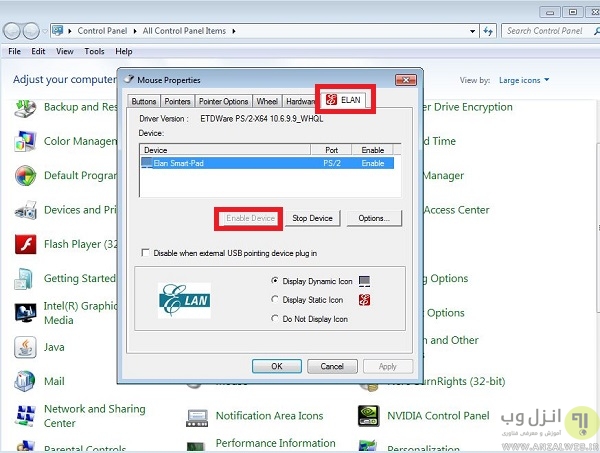



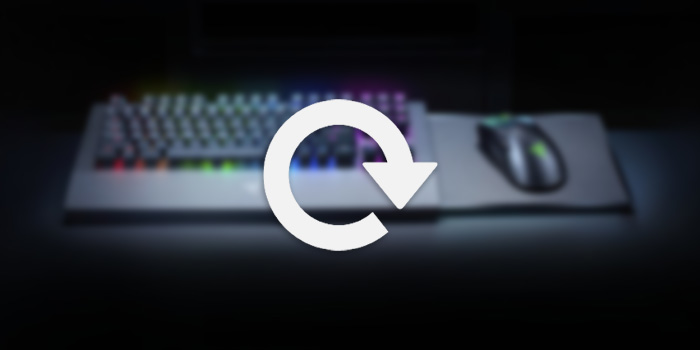
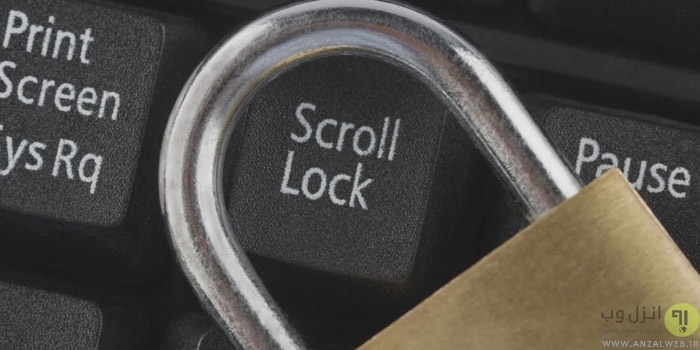



من اومدم f2 رو زدم که اسم فایل رو عوض کنم یک دفعه نه کیبوردم کارمیکنه نه ماوسم و هر کاری میکنم نمیتونیم لپ تاپ و ری استارت کنم و فقط می تونم ماوس رو تکون بدم نمی تونم کلیک کنم و یه صدای ناجوری داره وقتی ماوس رو تکون میدم
سلام وقتی لب تابم رو میخوام ب برق متصل کنم تاچ پد یا موس سیستم از کارمیوفته علتش چیه ؟
خب شما بفرمایید وقتی صفحه کلید و ماوس به صورت همزمان از کار می افتند آخه چطور وارد این تنظیمات بشیم؟؟؟؟
با سلام نصبت به سایت های دیگر راهنمایی شما کاربردی تر می باشد لطافا می توانید من را راهنمایی کنید رو کامپیوتر برادرم قبلا ویندوز ۷ نصب کرده بودم الان از من خواست دوباره این کار را انجام بدم کیبوردش سالم بود وقتی درایوش را برای نصب آماده کردم وقتی ریست کردم دیگر کیبرد ش را شناسایی نکرد ۲ تا کیبورد دیگر وصل کردم آنها هم شناسایی نکرد از قسمت بازیابی داخل کنترل پنل شروع به نصب ویندوز کردم الان رسیده به قسمتی که مدل مینبرد رو میپرسه ولی همین طور مانده چه بکنم سپاس گزار هستم اگر من را راهنمایی کنید
آخه بنجلا وقتی موس کیبرد نمیخونه چجوری اینکارارو بکنم؟؟؟
منم مثل تو شدم برای من کامپیوترم که روشن میشه یه صفحه آبی میاد که میگه کامپیوتر شما کامل لود نشده
بعد که ری استارت میزنم موس و کیبوردم کار نمیکنه
سلام من یک لپتاپ دارم، می خواستم موسی که ps2 هست رو با تبدیل ps2 به usb به لپتاپ وصل کنم، وقتی که وصل می کنم پیام USB device not recognized میده ، چطوری می تونم این مشکل رو حل کنم؟ مدل موسم spM001 هست
https://http2.mlstatic.com/mouse-optico-ps2-D_NQ_NP_874592-MLV27941628149_082018-F.jpg
سلام من یک لپ تاپ دارم وقتی هم زمان موس لپ تاپ و کیبورد را فشار می دم موس حرکت نمی کنه و وایمیسته با موس خود لپ تاپ کار می کنم لطفا کمکم کنین دارم کلا فه می شم
ببخشید من همه رو انجام دادم ولی موسم هنوز چراغش رو شنه اما کار نمیکنه
… گیج … مشنگ!!!!کیبوردی که کار نمیکنه چجوری با کلید فوری کار کنیم؟!!!!!
سلام ادمین جان
تشکر روش ۸ و ۹ من خودم تسن یادم نیود واقعا ..
جواب داد تا تکونت ساختم موس لب تاپ ردیف شد
تشکر
سلام
چرا موسم چراغش روشن میشه کار نمیکنه از وقتی کع از اون برای کار کردن با گوشی استفاده کردم اینجوری شده
راهنمایی کنید مرسی
سلام اگه چراغ موس روشن شد ولی کار نکرد چشمی موس یا همان جایی که چراغ موس رو تمیز کنید
دروغگو میره جهنم..
با سلام و خسته نباشید. به نظر میاد راه حل هایی رو که تحت عنوان “۱۸ روش رفع مشکل نشناختن یا کار نکردن موس و کیبورد لپ تاپ و کامپیوتر” ارائه فرمودید، ربطی به صورت مسئله مذکور نداره. وقتی موس و کیبورد سیستم در هنگام ورود به سیستم عامل کاملا از کار میفتن، این ۱۸ روش فاقد هر گونه ارزشی هستند. متصور بشید وقتی میخواهید وارد ویندوز سیستمتون بشید، موس و کیبورد سیستم رو از درگاهشون جدا کنید. مشکل و مسئله اینه که موس و کیبورد کار نمییییکنننند. اونوقت شما ۱۸ روش گفتید که با موس و کیبورد باید انجامشون بدیم؟؟؟!!! لطفا راهکارهایی صحیح، مناسب و به درد بخور ارائه نمایید و از سیاهه نویسی و درج مطالب غیر مرتبط و بی حاصل خودداری کنید. با احترام، این راهکارها آنقدر مضحک هستند که به نوعی توهین به شعور مخاطب محسوب میشن و اگر با دقت به بخش نظرات نگاه کنید، میبینید که کاربرانی از مطالب نه چندان مفید شما اندکی بهره بردند که یکی از دو دیوایس موس و کیبوردشون از کار افتاده، نه هردو. با سپاس.
وقتی موس و کیبورد کار نمیکنه میتونید بگید با پا من برم این کارارو انجام بدم
من گیم لوپ دانلود کردم کیبورد از کار. افتاد . بعد گیم لوپ رو پاک کردم دو ماهی هست که کیبوردم کیبوردم کار نمیکنه . چکار کنم ؟ جواب بدید
سلام. من یکبار گیم لوپ دانلود کردم صفحه کلید از کار افتاد بعدش گیم لوپ پاک کردم ولی تا چند هفته ای هنوز کار نمیکنه چکار کنم ؟. با کامپیوتر کار میکنم
سلام من یه موس سیم دار داشتم و باهاش کار میکردم تا اینکه اسکرولش خراب شد یه چند ماه ازش استفاده نکردم و فقط با دکمه های موس کار میکردم وقتی یک موس بیسیم گرفتم و خواستم از اسکرول موسم استفاده کنم کار نمیکرد انگار کامپیوتر اسکرول موس رو فراموش کرده هر کار کردم درست نشد حتی موس قدیمیم رو اسکرولشو تا حدی درست کردم ولی بازم کار نمیکنه
اگه میشه راهنماییم کنین ممنون
من موسps/2رو چون نمیدونستم وقتی کامپیوتر روشن بود ازش جدا کردم حالا چراغش خاموش شده
چیکار باید بکنم؟
سلام، وقتی میام ویندوز ۷ رو نصب کنم وقتی تو ستاپ میره موس دیگ کار نمیکنه.
و فقط هم تو ستاب برای نصب ویندوز کار نمیکنه.
چیکار باید بکنم؟
با کیبورد نصب کن
سلام وقت بخیر : من کامپیوترم ویندوز ۱۰ بعد وقتی موس رو به پشت کامپیوتر وصل میکنم چراغ موس روشن میشه ولی آیکن موس روی مانیتور نمیاد باید چی کار کنم کیبردو به پشت وصل کردم کار میکنه ولی موس نه باید چی کار کنم؟؟؟؟؟؟؟؟؟
اقا من درایور اشتباهی رو جایگزین درایور موس و کیبورد کردم الان هرکاریش کردم اصلا موس و کیبردم کار نمیکنه خواهش میکنم کمکم کنید
باسلام: همه مواردی که دوستان درخصوص قطع موس و کیبورد موقع نصب ویندوز بیان کردن انجام دادم اما نشد، راهکاری که خودم به نتیجه رسیدم خدمتتان عرض میکنم سی دی ویندوز سونی۷ که داشتم عمل نکرد بعد سی دی ویندوز سونی۷ که بر روی خود رایانه بود گذاشتم عمل کرد و خدا روشکر موس و کیبور راه افتاد و الان هم دارم با ویندوز کار میکنم.
نابغه اگه یکیشون کار میکرد که خودم ۱۰تا روش بهتر بلد بودم.
چراغ موس م روشنه ولی کار نمیکنه
کیبورد هم نه تو بایوس نه تو ویندوز کار نمیکنه
منم موسم همین جوری شده ولی کیبوردم کامل کار میکنه
نابغه اگه میتونستم این کارا رو بکنم که خودم ۱۰ تا روش بهتر بلد بودم
چراغ موس روشنه ولی کار نمیکنه
چراغ کیبورد روشن خاموش میشه وقتی وصل میکنی و کار نمیکنه
سلام.. ویندوز سیستمxpهستش موس سیم دار… وسط کار موس یه دفعه ازکارافتاد روی لب تاب دیگه امتحان کردم جواب میده وکار میکنه یه موس بی سیم دیگه اوردم روی کامپیوترم کار میکنه ولی موس سیم دار خودم روسیستمم کار نمکنه لطفا راهنماییم کنید
سلام سیستم من نه موس کار میکنه نه کیبورد هیچکدوم از این روشا هم جواب نداد چیکار کنم
سلام ببخشید سیم موس من وارد قسمت pc نمیشه چون شکلش فرق داره باید اون رو به کجای کامپیوترم وصل کنم که کار کنه لطفا زود به من بگید ممنون
ممنون میشم هرچه زود تر پاسخ بدین.
سلام.
موس من داشت عین آدم کار میکرد و کامپیوترم دسترسی هم به اینترنت نداره و آپدیت نکردمش ولی یه روز روشنش کردم از وسط کار دیگه قطع شد و هی قطع و وصل شد تا الان هم دو تا موس دیگه زدم خرابش کرده کامپیوتر دیگه رو هیچ کامپیوتری اون موسها کار نمیکنن.بخاطر همین میترسم موس نو نصب کنم
سلام. وقتی تایپ می کنم موسم کار نمی کنه . مثلا در بازی کردن نمی تونم هم خودم رو تکون بدم هم شلیک کنم. راه حلی براش هست ؟؟؟؟
سلام چند وقت پیش خواستم ی سریال ببینم با کامپیوترم بعد وقتی داشتم میرفتم تو فولدری ک سریالام توشه یهو موس هنگ کرد فقط به سمت راست حرکت میکرد تا برسه به لبه بعد دیگه همونجا میموند فقط بالا پایین میرفت
اولش فکر کردم مشکل سخت افزاری شاید باشه موس رو با لپتاپ تست کردم کار میکرد الانم نمیدونم دیگه باید چکار کنم
راهحلی هست براش یا مشکل از سخت افزارای داخل کیسه؟
خیلی ممنون
برای من راه حل غیرفعال کردن Hybrid shutdown و Turn on fast startup جواب داد
همون طور که گفته شد یک بار غیرفعال کردم (موس و کیبورد هم به سیستم وصل بود)
ذخیره کردم اول هیچ اتفاقی نیافتاد
بعد ناامید شدم و رفتم این ۲ تا گزینه رو فعال کردم
بعد یک هو درست شد
امان از دست این ویندوز ۱۰
سلام من اشتباها درایو usb موس و کیبود پاک کردم الانم وقتی کامپیوتر ریاستارت زدم نه موس کار میکنه نه کیبورد الانم نمیدونم چیکار کن لطفا کمک کنین
سلام ، وقتی موس و کیبورد در ویندوز ۱۰ کار نکند من باید چه جور تنظیمات را بدون این وسایل انجام بدم؟ ?
مطلب بسیار عالی و کاربردی بود، مشکل من حل شد، درود بر شما.
یه فلش دو گیگ خراب را جهت تعمیر به درگاه USb وصل نمودم که در ادامه عملیات تعمیر از طریق نرم افزارهای مربوط انجام شد. و در ادامه بعد از خاموش کردن کامپیوتر و روشن کردن سیستم بعداز ۴ ساعت، موس و کیبورد فاقد عملکرد شدند(در ویندوز ۷) که با گذاشتنDVD ویندوز ۷ در درایور دی وی دی رام، موس و کیبورد به حالت فعالیت عادی برمی گشتند اما حین بالا آمدن ویندوز ۷ نصب شده از قبل و با درآوردن DVD ویندوز۷ از DVD رام ، چراغ موس و کیبورد روشن می شدند که در کیبورد تنها با فشار دادن کلید استارت صفحه کلید، کیبورد مجدد غیرفعال می شد.
خواهش دارم در این زمینه راهنمایی بفرمایید
با سپاس فراوان از سایت خوبتون